Cómo eliminar el troyano bancario Zanubis de su dispositivo Android
TroyanoConocido también como: Malware "Zanubis"
Obtenga un escaneo gratuito y verifique si su computadora está infectada.
ELIMÍNELO AHORAPara usar el producto con todas las funciones, debe comprar una licencia para Combo Cleaner. 7 días de prueba gratuita limitada disponible. Combo Cleaner es propiedad y está operado por RCS LT, la empresa matriz de PCRisk.
¿Qué es Zanubis?
Zanubis es un software malicioso clasificado como troyano bancario. Este malware se dirige a los sistemas operativos Android (OS). La función principal de este programa es obtener sigilosamente las credenciales de las cuentas bancarias online y acceder a los fondos almacenados en ellas. Zanubis se dirige a los bancos latinoamericanos, especialmente a los de Perú.
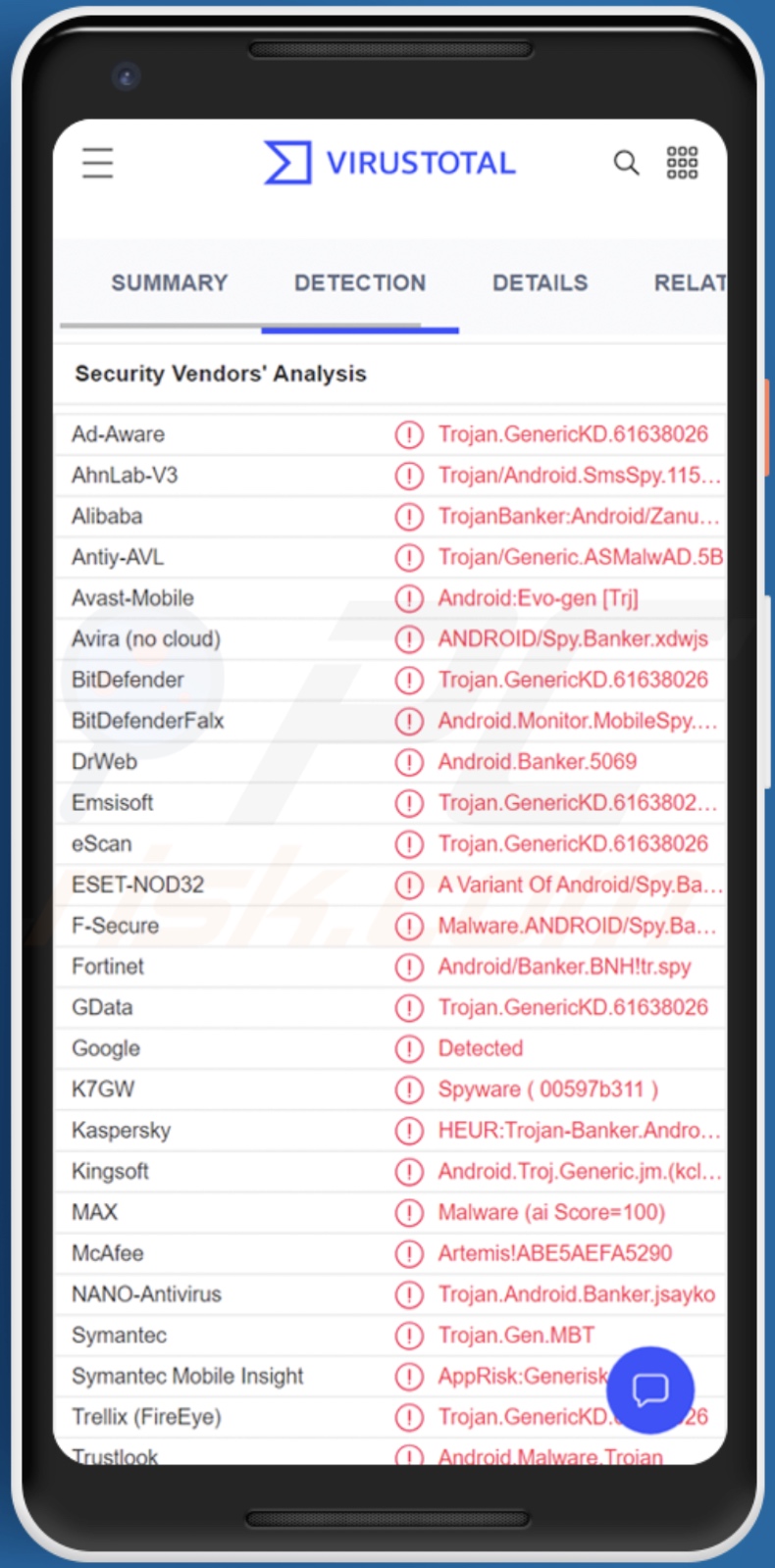
Resumen del malware Zanubis
Como es habitual en este tipo de malware, Zanubis abusa de los servicios de accesibilidad de Android para llevar a cabo sus operaciones maliciosas. Estos servicios están diseñados para dar una ayuda extra a los usuarios que la necesitan cuando interactúan con sus dispositivos. Los Servicios de Accesibilidad de Android pueden leer las pantallas de los dispositivos, simular la pantalla táctil y ayudar a realizar otras acciones. Por lo tanto, el malware que abusa de estos servicios obtiene este nivel de control sobre el sistema infectado.
Zanubis recopila los siguientes datos del dispositivo: fabricante (especialmente si se trata de un Samsung, Huawei o Motorola), modelo, huella digital, lista de aplicaciones instaladas, lista de contactos, etc. Este troyano bancario también pretende obtener el permiso de la batería, con el que podría eximirse de los procesos de optimización (es decir, evitar que se ponga en "reposo").
Zanubis es capaz de enviar SMS y mostrar a la víctima diversas notificaciones. Otras funcionalidades incluyen el borrado de aplicaciones y el bloqueo de la pantalla del dispositivo.
El objetivo principal de Zanubis es adquirir las credenciales de acceso a las aplicaciones bancarias seleccionadas. El malware lo consigue mostrando pantallas superpuestas; en otras palabras, muestra pantallas de inicio de sesión falsas que registran la información (identificaciones, nombres de usuario, direcciones de correo electrónico, contraseñas, OTP, etc.) introducida en ellas.
Con estos datos en su poder, los ciberdelincuentes pueden hacerse con el control de la cuenta bancaria expuesta y sus fondos. Los delincuentes pueden utilizarlo para realizar transacciones y/o compras online no autorizadas.
En resumen, las infecciones de Zanubis pueden dar lugar a graves problemas de privacidad, importantes pérdidas financieras y robo de identidad. Si sospecha que su dispositivo está infectado con Zanubis (u otro malware), le recomendamos encarecidamente que utilice un antivirus para eliminarlo sin demora.
| Nombre | Malware "Zanubis" |
| Tipo de amenaza | Malware para Android, aplicación maliciosa, troyano bancario, troyano. |
| Nombres de detección | Avast-Mobile (Android:Evo-gen [Trj]), DrWeb (Android.Banker.5069), ESET-NOD32 (Una variante de Android/Spy.Banker.BNH), Kaspersky (HEUR:Trojan-Banker.AndroidOS.Zanubis.a), Lista completa (VirusTotal) |
| Síntomas | El dispositivo va lento, los ajustes del sistema se modifican sin el permiso del usuario, aparecen aplicaciones dudosas, el uso de datos y de la batería aumenta considerablemente. |
| Métodos de distribución | Archivos adjuntos de correo electrónico infectados, anuncios maliciosos en línea, ingeniería social, aplicaciones engañosas, sitios web de estafa. |
| Daños | Robo de información personal (mensajes privados, inicios de sesión/contraseñas, etc.), disminución del rendimiento del dispositivo, la batería se agota rápidamente, disminución de la velocidad de Internet, grandes pérdidas de datos, pérdidas monetarias, robo de identidad (las aplicaciones maliciosas podrían abusar de las aplicaciones de comunicación). |
| Eliminación de malware (Android) | Para eliminar las infecciones de malware, nuestros investigadores de seguridad recomiendan escanear su dispositivo Android con un software antimalware legítimo. Recomendamos Avast, Bitdefender, ESET y Malwarebytes. |
Ejemplos de troyanos bancarios para Android
Hemos analizado innumerables muestras de malware; Revive, Coper, MaliBot, y Octo son algunos troyanos bancarios específicos de Android.
En general, el software malicioso puede tener varias habilidades en diferentes combinaciones. Sin embargo, independientemente de cómo opere el malware, su presencia amenaza la integridad del dispositivo y la seguridad del usuario. Por lo tanto, todas las amenazas deben ser eliminadas inmediatamente tras su detección.
¿Cómo se ha infiltrado Zanubis en mi dispositivo?
Se ha observado que el malware diseñado para infectar dispositivos móviles se propaga a través de fuentes legítimas de descarga de aplicaciones. A pesar de su constante eliminación de dichas plataformas, los desarrolladores de aplicaciones maliciosas siguen utilizando este método de distribución.
El malware se propaga utilizando tácticas de phishing e ingeniería social. Este software suele disfrazarse de (o estar incluido en) programas/medios auténticos.
Las técnicas de distribución más comunes incluyen: archivos adjuntos y enlaces maliciosos en el correo spam (correos electrónicos, SMS, DMs/MPs, etc.), descargas drive-by (sigilosas/engañosas), estafas en línea, canales de descarga dudosos (por ejemplo, sitios web de alojamiento de archivos gratuitos y freeware, redes de intercambio Peer-to-Peer, etc.), herramientas ilegales de activación de software ("cracks"), actualizaciones falsas y publicidad maliciosa.
¿Cómo evitar la instalación de programas maliciosos?
Recomendamos encarecidamente investigar el software antes de su descarga/instalación, verificando la legitimidad del desarrollador, comprobando los permisos solicitados, consultando las reseñas, etc. Además, todas las descargas deben realizarse desde fuentes oficiales y de confianza.
Aconsejamos activar y actualizar el software utilizando funciones/herramientas proporcionadas por desarrolladores legítimos, ya que las herramientas de activación ilegales ("cracking") y las actualizaciones de terceros pueden contener malware.
Otra recomendación es ser cauteloso con los correos electrónicos entrantes, mensajes de texto (SMS), PMs/MPs (Mensajes Privados/Directos), etc. Los archivos adjuntos y los enlaces que se encuentran en los correos sospechosos/irrelevantes no deben abrirse, ya que pueden dar lugar a una infección del sistema.
También aconsejamos estar atentos a la hora de navegar, ya que el material fraudulento y malicioso suele parecer ordinario e inofensivo.
Hay que insistir en la importancia de tener instalado un antivirus de confianza y mantenerlo actualizado. Los programas de seguridad deben utilizarse para realizar análisis regulares del sistema y eliminar las amenazas y problemas detectados.
Menú de acceso rápido:
- Introducción
- ¿Cómo eliminar el historial de navegación del navegador Chrome?
- ¿Cómo desactivar las notificaciones del navegador Chrome?
- ¿Cómo resetear el navegador web Chrome?
- ¿Cómo eliminar el historial de navegación del navegador web Firefox?
- ¿Cómo desactivar las notificaciones del navegador Firefox?
- ¿Cómo resetear el navegador web Firefox?
- ¿Cómo desinstalar aplicaciones potencialmente no deseadas y/o maliciosas?
- ¿Cómo arrancar el dispositivo Android en "Modo seguro"?
- ¿Cómo comprobar el uso de la batería de varias aplicaciones?
- ¿Cómo comprobar el uso de datos de varias aplicaciones?
- ¿Cómo instalar las últimas actualizaciones de software?
- ¿Cómo restablecer el sistema a su estado predeterminado?
- ¿Cómo desactivar las aplicaciones que tienen privilegios de administrador?
Eliminar el historial de navegación del navegador web Chrome:

Pulse el botón "Menú" (tres puntos en la esquina superior derecha de la pantalla) y seleccione "Historial" en el menú desplegable abierto.

Pulse "Borrar datos de navegación", seleccione la pestaña "AVANZADO", seleccione el rango de tiempo y los tipos de datos que desea eliminar y pulse "Borrar datos".
Desactivar las notificaciones del navegador en el navegador web Chrome:

Toque el botón "Menú" (tres puntos en la esquina superior derecha de la pantalla) y seleccione "Ajustes" en el menú desplegable abierto.

Baje hasta que vea la opción "Ajustes del sitio" y tóquela. Baje hasta que vea la opción "Notificaciones" y tóquela.

Busque los sitios web que ofrecen notificaciones del navegador, pulse sobre ellos y haga clic en "Borrar y restablecer". Esto eliminará los permisos concedidos para que estos sitios web entreguen notificaciones. Sin embargo, una vez que visite el mismo sitio de nuevo, puede pedir un permiso de nuevo. Puede elegir si dar estos permisos o no (si elige rechazarlos, el sitio web pasará a la sección "Bloqueado" y ya no le pedirá el permiso).
Resetear el navegador web Chrome:

Vaya a "Ajustes", desplácese hacia abajo hasta que vea "Aplicaciones" y tóquelo.

Baje hasta encontrar la aplicación "Chrome", selecciónela y toque la opción "Almacenamiento".

Pulse "ADMINISTRAR ALMACENAMIENTO", luego "BORRAR TODOS LOS DATOS" y confirme la acción pulsando "OK". Tenga en cuenta que al restablecer el navegador se eliminarán todos los datos almacenados en él. Esto significa que se eliminarán todos los inicios de sesión/contraseñas guardados, el historial de navegación, los ajustes no predeterminados y otros datos. También tendrá que volver a iniciar sesión en todos los sitios web.
Eliminar el historial de navegación del navegador web Firefox:

TPulse el botón "Menú" (tres puntos en la esquina superior derecha de la pantalla) y seleccione "Historial" en el menú desplegable abierto..

Baje hasta que vea "Borrar datos privados" y tóquelo. Seleccione los tipos de datos que desea eliminar y pulse "BORRAR DATOS".
Desactivar las notificaciones del navegador en el navegador web Firefox:

Visite el sitio web que está enviando notificaciones del navegador, toque el icono que aparece a la izquierda de la barra de URL (el icono no será necesariamente un "candado") y seleccione "Editar configuración del sitio".

En la ventana emergente abierta opte por la opción "Notificaciones" y pulse "BORRAR".
Resetear el navegador web Firefox:

Vaya a "Ajustes", desplácese hacia abajo hasta que vea "Aplicaciones" y pulse sobre ella.

Baje hasta encontrar la aplicación "Firefox", selecciónela y toque la opción "Almacenamiento".

Pulse "BORRAR DATOS" y confirme la acción pulsando "BORRAR". Tenga en cuenta que al restablecer el navegador se eliminarán todos los datos almacenados en él. Esto significa que se eliminarán todos los inicios de sesión/contraseñas guardados, el historial de navegación, los ajustes no predeterminados y otros datos. También tendrá que volver a iniciar sesión en todos los sitios web.
Desinstalar aplicaciones potencialmente no deseadas y/o maliciosas:

Vaya a "Ajustes", desplácese hacia abajo hasta que vea "Aplicaciones" y tóquelo.

Desplácese hacia abajo hasta que vea una aplicación potencialmente no deseada y/o maliciosa, selecciónela y pulse "Desinstalar". Si, por alguna razón, no puede eliminar la aplicación seleccionada (por ejemplo, le aparece un mensaje de error), debe intentar utilizar el "Modo seguro".
Arrancar el dispositivo Android en "Modo seguro":
El "Modo seguro" en el sistema operativo Android deshabilita temporalmente la ejecución de todas las aplicaciones de terceros. El uso de este modo es una buena manera de diagnosticar y resolver varios problemas (por ejemplo, eliminar aplicaciones maliciosas que impiden a los usuarios hacerlo cuando el dispositivo está funcionando "normalmente").

Pulse el botón de encendido y manténgalo pulsado hasta que vea la pantalla "Apagar". Pulse el icono de "Apagar" y manténgalo pulsado. Después de unos segundos aparecerá la opción "Modo seguro" y podrá ejecutarlo reiniciando el dispositivo.
Comprobar el uso de la batería de varias aplicaciones:

Vaya a "Ajustes", desplácese hacia abajo hasta que vea "Mantenimiento del dispositivo" y tóquelo.

Pulse "Batería" y compruebe el uso de cada aplicación. Las aplicaciones auténticas/legítimas están diseñadas para utilizar la menor cantidad de energía posible con el fin de proporcionar la mejor experiencia de usuario y ahorrar energía. Por lo tanto, un uso elevado de la batería puede indicar que la aplicación es maliciosa.
Comprobar el uso de datos de varias aplicaciones:

Vaya a "Ajustes", desplácese hacia abajo hasta que vea "Conexiones" y tóquelo.

Baje hasta que vea "Uso de datos" y seleccione esta opción. Al igual que con la batería, las aplicaciones auténticas están diseñadas para minimizar el uso de datos en la medida de lo posible. Esto significa que un uso enorme de datos puede indicar la presencia de una aplicación maliciosa. Tenga en cuenta que algunas aplicaciones maliciosas pueden estar diseñadas para funcionar sólo cuando el dispositivo está conectado a una red inalámbrica. Por este motivo, debe comprobar el uso de datos tanto en el móvil como en la red Wi-Fi.

Si encuentra una aplicación que utiliza muchos datos aunque no la utilice nunca, le aconsejamos encarecidamente que la desinstale lo antes posible.
Instalar las últimas actualizaciones de software:
Mantener el software actualizado es una buena práctica cuando se trata de la seguridad del dispositivo. Los fabricantes de dispositivos lanzan continuamente varios parches de seguridad y actualizaciones de Android para corregir errores y fallos de los que pueden abusar los ciberdelincuentes. Un sistema anticuado es mucho más vulnerable, por lo que siempre debe asegurarse de que el software de su dispositivo está actualizado.

Vaya a "Ajustes", desplácese hacia abajo hasta que vea "Actualización de software" y tóquelo.

Pulse "Descargar actualizaciones manualmente" y compruebe si hay actualizaciones disponibles. Si es así, instálelas inmediatamente. También recomendamos activar la opción "Descargar actualizaciones automáticamente" - permitirá que el sistema le notifique una vez que se publique una actualización y/o la instale automáticamente.
Restablecer el sistema a su estado por defecto:
Realizar un "Reset de fábrica" es una buena manera de eliminar todas las aplicaciones no deseadas, restaurar la configuración del sistema a su estado por defecto y limpiar el dispositivo en general. Sin embargo, hay que tener en cuenta que se borrarán todos los datos del dispositivo, incluidas las fotos, los archivos de vídeo/audio, los números de teléfono (almacenados en el dispositivo, no en la tarjeta SIM), los mensajes SMS, etc. En otras palabras, el dispositivo será restaurado a su estado primitivo.
También puede restaurar los ajustes básicos del sistema y/o simplemente los ajustes de red.

Vaya a "Ajustes", desplácese hacia abajo hasta que vea "Acerca del teléfono" y tóquelo.

Baje hasta que vea "Restablecer" y tóquelo. Ahora seleccione la acción que desea realizar:
"Restablecer ajustes": restablece todos los ajustes del sistema a los valores predeterminados;
"Restablecer ajustes de red": restablece todos los ajustes relacionados con la red a los valores predeterminados;
"Restablecer datos de fábrica" - restablecer todo el sistema y borrar completamente todos los datos almacenados;
Desactivar las aplicaciones que tienen privilegios de administrador:
Si una aplicación maliciosa obtiene privilegios de administrador puede dañar gravemente el sistema. Para mantener el dispositivo lo más seguro posible hay que comprobar siempre qué aplicaciones tienen dichos privilegios y desactivar las que no deberían.

Vaya a "Ajustes", desplácese hacia abajo hasta que vea "Pantalla de bloqueo y seguridad" y tóquelo.

Baje hasta que vea "Otros ajustes de seguridad", tóquelo y luego toque "Aplicaciones de administrador del dispositivo".

Identifique las aplicaciones que no deberían tener privilegios de administrador, tóquelas y luego toque "DESACTIVAR".
Preguntas frecuentes (FAQ)
Mi dispositivo Android está infectado con el malware Zanubis, ¿debo formatear mi dispositivo de almacenamiento para deshacerme de él?
La mayoría de los programas maliciosos se pueden eliminar sin necesidad de formatear.
¿Cuáles son los mayores problemas que puede causar el malware Zanubis?
Las amenazas que plantea el malware dependen de sus capacidades y de los objetivos de los ciberdelincuentes. Zanubis es un troyano bancario, un tipo de programa malicioso cuyo objetivo es obtener las credenciales de acceso a cuentas bancarias. Por lo tanto, las infecciones de Zanubis pueden provocar graves problemas de privacidad, importantes pérdidas financieras e incluso el robo de la identidad.
¿Cuál es el objetivo del malware Zanubis?
Dado que Zanubis es un troyano bancario, su objetivo es generar ingresos. Aunque esta es la razón más frecuente de las infecciones de malware, el software malicioso también se utiliza para divertir a los ciberdelincuentes, realizar venganzas personales, interrumpir procesos (por ejemplo, sitios web, servicios, etc.), e incluso lanzar ataques por motivos políticos/geopolíticos.
¿Cómo se ha infiltrado el malware Zanubis en mi dispositivo Android?
El malware se distribuye normalmente a través de descargas no autorizadas, correo spam (correos electrónicos, SMS, DMs/MPs, etc.), estafas en línea, canales de descarga poco fiables (por ejemplo, sitios de software gratuito y de terceros, redes de intercambio P2P, etc.), herramientas ilegales de activación de software ("cracks"), actualizaciones falsas y publicidad engañosa.
Compartir:

Tomas Meskauskas
Investigador experto en seguridad, analista profesional de malware
Me apasiona todo lo relacionado con seguridad informática y tecnología. Me avala una experiencia de más de 10 años trabajando para varias empresas de reparación de problemas técnicos y seguridad on-line. Como editor y autor de PCrisk, llevo trabajando desde 2010. Sígueme en Twitter y LinkedIn para no perderte nada sobre las últimas amenazas de seguridad en internet.
El portal de seguridad PCrisk es ofrecido por la empresa RCS LT.
Investigadores de seguridad han unido fuerzas para ayudar a educar a los usuarios de ordenadores sobre las últimas amenazas de seguridad en línea. Más información sobre la empresa RCS LT.
Nuestras guías de desinfección de software malicioso son gratuitas. No obstante, si desea colaborar, puede realizar una donación.
DonarEl portal de seguridad PCrisk es ofrecido por la empresa RCS LT.
Investigadores de seguridad han unido fuerzas para ayudar a educar a los usuarios de ordenadores sobre las últimas amenazas de seguridad en línea. Más información sobre la empresa RCS LT.
Nuestras guías de desinfección de software malicioso son gratuitas. No obstante, si desea colaborar, puede realizar una donación.
Donar
▼ Mostrar discusión